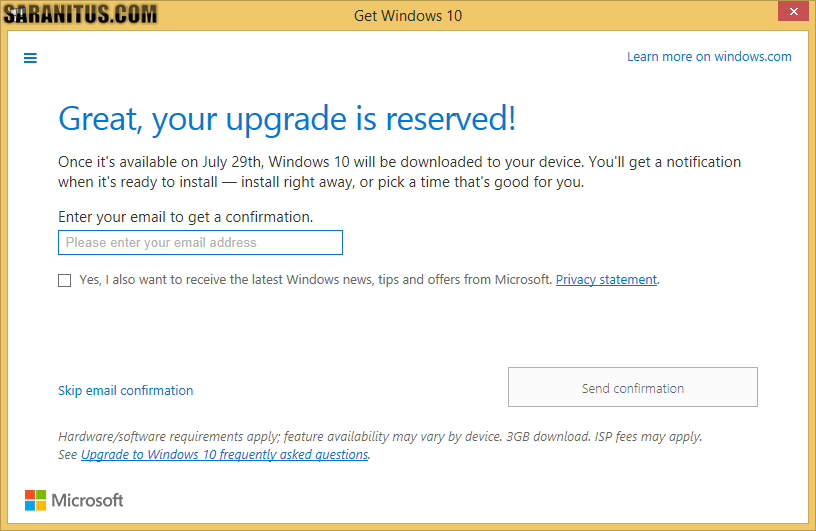อัปเดต: ไมโครซอฟท์ออก Windows 10 เวอร์ชันเต็มอย่างเป็นทางการแล้วเมื่อวันที่ 29 กรกฎาคม 2558 ที่ผ่านมา ถ้าหากคุณตัดสินใจแล้วว่าจะอัปเกรด Windows 10 อ่านรายละเอียดได้ที่ วิธีอัปเกรด Windows 7 หรือ 8.1 เป็น Windows 10
[ต้นฉบับ] วันเสาร์นี้ (13 มิถุนายน 2558) ไม่มีภารกิจจึงเป็นโอกาสดีที่จะได้ทำการจองอัปเกรด Windows 10 เสียทีเพื่อตอบแทนความใจดีของไมโครซอฟท์ให้อัปเกรด Windows 10 ฟรี (เอกสิทธิ์เฉพาะผู้ใช้ Windows 7 และ Windows 8.1 ที่ผ่านเงื่อนไขของไมโครซอฟท์นะครับ) สำหรับเครื่องพีซีที่ผมใช้ในครั้งนี้เป็นแท็บเล็ต Latitude 10 ติดตั้ง Windows 8.1 Pro ครับ
เตรียมตัวก่อนจองอัปเกรด Windows 10
ก่อนทำการจองอัปเกรด Windows 10 ให้แน่ใจว่าคุณได้เตรียมระบบพร้อมดังนี้
- Windows 7 ติดตั้ง Service Pack 1 (SP1) และ Windows 8.1 Update
- เปิดใช้งาน Windows automatic updates ตรวจสอบให้แน่ใจว่าได้ติดตั้งอัปเดต KB3035583
- เครื่องพีซีจะต้องผ่าน ความต้องการระบบขั้นต่ำ
- เครื่องพีซีจะต้องเข้าถึงอินเทอร์เน็ตได้
หมายเหตุ: การจองอัปเกรดWindows 10 ไม่รองรับรุ่น Enterprise
การจองอัปเกรด Windows 10 ฟรี
การจองอัปเกรด Windows 10 นั้นจะต้องทำการทางแอป Get Windows 10 ตามขั้นตอนดังนี้
1. ใช้เว็บเบราเซอร์เปิดไปยังเว็บไซต์ Windows 10 Upgrade แล้วคลิก Reserve for free upgrade เพื่อเปิดแอป Get Windows 10
2. บนหน้าจอแอป Get Windows 10 คลิกปุ่ม Reserve
รูปที่ 1
3. บนหน้าถัดไปมี 2 ตัวเลือก ดังนี้
- ไม่ต้องการรับอีเมลยืนยันการจองอัปเกรด Windows 10 ให้คลิก Skip email confirmation
- ต้องการรับอีเมลยืนยันการจองอัปเกรด Windows 10 ให้ป้อนที่อยู่อีเมลในช่อง Enter your email to get a confirmation เสร็จแล้วคลิก Send confirmation
เนื่องจากไม่มีความแตกต่างในการทำงานดังนั้นคุณจะเลือกแบบไหนก็ได้ครับ
รูปที่ 2
4. ถ้าคุณได้รับหน้าจอดังรูปด้านล่างแสดงว่าคุณได้การจองอัปเกรด Windows 10 เรียบร้อยแล้ว ถ้าคุณไม่ต้องการทำอย่างอื่นให้คลิก Close เพื่อปิดแอป Get Windows 10 หรือคลิกเมนู (เส้น 3 เส้น) ซึ่งอยู่มุมด้านขวาบนของหน้าจอแล้วเลือกคำสั่งที่ต้องการ
รูปที่ 3
หลังจากคุณทำการติดตั้งแอป Get Windows 10 ระบบจะแสดงไอคอนของแอปนี้ในพื้นที่แจ้งเตือนของแถบงานดังรูปด้านล่าง โดยคุณสามารถคลิกบนไอคอนเพื่อเปิดแอปหรือคลิกขวาแล้วเลือกคำสั่งอื่นๆ ซึ่งมี 3 คำสั่งคือ Check your upgrade status, Go to Windows Update และ Get to know Windows 10
รูปที่ 4
ตรวจสอบผลการจองอัปเกรด Windows 10
การตรวจสอบผลการจองอัปเกรด Windows 10 ทำได้โดย คลิกเมนู (เส้น 3 เส้น) ซึ่งอยู่มุมด้านขวาบนของหน้าจอ จากนั้นคลิก View confirmation และถ้าคุณได้รับหน้าจอดังรูปที่ 3 (ด้านบน) แสดงว่าคุณได้รับสิทธิ์อัปเกรด Windows 10 ฟรีเรียบร้อยแล้ว
ตรวจสอบความพร้อมของเครื่องพีซี
แอป Get Windows 10 ยังมีเครื่องมือตรวจสอบความพร้อมของเครื่องพีซีซึ่งเปิดใช้งานโดยคลิกเมนู (เส้น 3 เส้น) ซึ่งอยู่มุมด้านขวาบนของหน้าจอจากนั้นคลิก Your PC is ready หากไม่พบปัญหาใดๆ คุณจะได้รับหน้าจอดังรูปด้านล่าง แต่หากมีปัญหาคุณสามารถแก้ไขได้โดยการทำตามคำแนะนำบนหน้าจอครับ
รูปที่ 5
การติดตั้ง Windows 10
หลังจากทำการจองการอัปเกรดไว้แล้ว เมื่อ Windows 10 ออกในวันที่ 29 กรกฏาคม 2558 แอป Get Windows 10 จะทำการดาวน์โหลด Windows 10 โดยอัตโนมัติ และจะแจ้งเตือนให้คุณทราบเมื่อ Windows 10 พร้อมติดตั้ง โดยคุณสามารถเลือกทำการติดตั้งในทันทีหรือทำการติดตั้งในเวลาที่ต้องการได้ หลังติดตั้งแล้วเสร็จพีซีของคุณจะได้รับการ อัปเกรดเป็น Windows 10 เวอร์ชันเต็ม ถูกลิขสิทธิ์ และฟรี ครับ
ยกเลิกการจองอัปเกรด Windows 10
หลังจากคุณได้ทำการจองอัปเกรด Windows 10 ไปแล้วแต่เกิดเปลี่ยนใจในภายหลังคุณสามารถยกเลิกได้ (ตลอดเวลาที่ต้องการ) โดนทำตามขั้นตอนดังนี้ครับ
1. คลิกไอคอนแอป Get Windows 10 ซึ่งแสดงอยู่ในพื้นที่แจ้งเตือนของแถบงาน
2. คลิกเมนู (เส้น 3 เส้น) ซึ่งอยู่มุมด้านขวาบนของหน้าจอ แล้วเลือก View confirmation
3. บนหน้าจอดังรูปที่ 3 ให้คลิก Cancel
4. บนหน้าจอดังรูปที่ 4 ให้คลิกปุ่ม Cancel reservation เพื่อยกเลิกการจองอัปเกรด Windows 10
รูปที่ 6
5. บนหน้าจอดังรูปที่ 4 ให้คลิก Close เพื่อปิดแอป Get Windows 10
รูปที่ 7
แอป Get Windows 10
ด้านล่างนี้เป็นการแนะนำเมนูต่างๆ ของแอป Get Windows 10 ครับ – การเปิดเมนูทำได้โดยคลิกเมนู (เส้น 3 เส้น) ซึ่งอยู่มุมด้านขวาบนของหน้าจอ โดยรูปที่ 8 เป็นเมนูก่อนทำการจองอัปเกรด Windows 10 แต่หลังจากทำการจองเสร็จแล้วเมนูจะเปลี่ยนไปเป็นดังรูปที่ 9
รูปที่ 8
รูปที่ 9
รูปด้านล่างเป็นเมนู How this free upgrade works
รูปที่ 10
รูปด้านล่างเป็นเมนู You’re already an export
รูปที่ 11
รูปด้านล่างเป็นเมนู Deigned for speed and ease
รูปที่ 12
รูปด้านล่างเป็นเมนู Amazing new features
รูปที่ 13
รูปด้านล่างเป็นเมนู Apps. Games. Movies. Music
รูปที่ 14
รูปด้านล่างเป็นเมนู Reserve your Windows 10 upgrade today! (หน้านี้จะหายไปหลังจากทำการจองอัปเกรด)
รูปที่ 15
สรุป
การลงทะเบียนเพื่อจองอัปเกรด Windows 10 นั้นทำได้ง่าย (แค่คลิกเม้าส์ 2-3 ครั้ง) ดังนั้นถ้าคุณตัดสินใจแน่วแน่แล้วว่าทำการอัปเกรด Windows 10 ในทันทีที่ออก (29 กรกฎาคม 2558) ขอแนะนำให้คุณทำการการจองอัปเกรด Windows 10 ไว้ล่วงหน้าครับ (!คุณสามารถยกเลิกได้ตลอดเวลาที่ต้องการ) อย่างไรก็ตามคุณยังคงอัปเกรด Windows 10 ได้แม้ว่าจะไม่ได้จองไว้ก็ตาม เพียงแต่ขั้นตอนอาจยุ่งยากกว่า ย้ำนะครับว่า การจองอัปเกรด Windows 10 ฟรีให้สิทธิ์แก่ผู้ใช้ Windows 7 และ 8.1 ที่ผ่านเงื่อนไขที่ไมโครซอฟท์กำหนดเท่านั้น นะครับ
ป.ล. ให้แน่ใจนะครับว่าคุณได้ตรวจสอบ พาธการอัปเกรด Windows 10 และ คุณสมบัติที่ถูกตัดออกจาก Windows 10 ก่อนทำการอัปเกรด
แหล่งข้อมูล
Blogging Windows